Microsoft 365 应用程序上的 Word 中是否缺少转录选项?Word 上的转录功能确实将用户音频转换为文本格式。但是,一些用户已经注意到 Microsoft 365 应用程序的 Word 中没有此转录功能。虽然转录是最新的功能,并且可用于所有 Microsoft 365 应用程序,但您也可以在 Word Online 上使用它。这些修补程序将帮助您解决问题。
修复1 –更改显示语言
在 Microsoft 365 帐户上配置正确的显示语言是解决此问题的诀窍。
步骤1 –在打开 Word 的浏览器选项卡上,在右上角查找您的帐户图标。
第 2 步 – 点击一次。
步骤3 –接下来,选择在那里打开“查看帐户”。
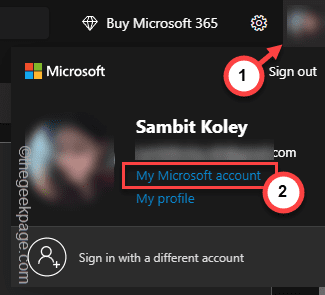
步骤4 –等到这会在那里加载您的 MS 帐户详细信息。在左侧窗格中,打开“设置和隐私”选项卡。
步骤5 –选择打开“语言和地区”部分。您需要使用“更改显示语言”选项。
步骤 6 –您必须从那里将语言设置为“English(US)”。
在此之后,尝试在Microsoft Word中再次使用转录功能。
步骤1 –您还必须重置系统设置中的语言设置。为此,请打开“设置”。
步骤2 –转到“时间和语言”选项卡。
步骤3 –稍后,单击以打开“语言和区域”设置。
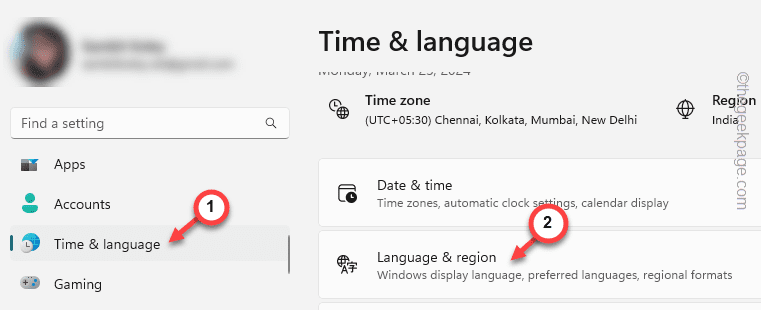
步骤4 –在右侧窗格中,检查将哪种语言设置为“Windows 显示语言”面板。
步骤5 –将语言设置为“英语(美国)”或“英语(英国)”。
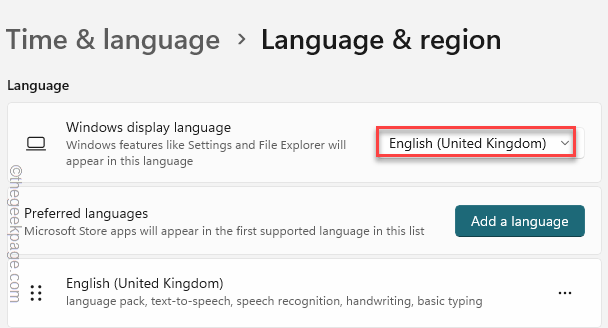
步骤 6 –只有在您从设备注销后,才能更改 Windows 显示语言。因此,点击“注销”以从设备注销。
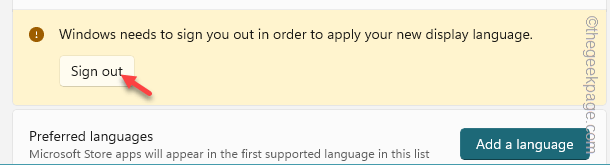
再次重新登录设备后,请测试这是否有效。
修复2 –更新浏览器
此转录功能最适合最新版本的 Google Chrome/Edge。立即更新浏览器。
对于 Chrome 用户 –
步骤1 –在 Google Chrome 浏览器中,点击右上角的三点小按钮。
步骤2 –接下来,从上下文菜单中打开“帮助”选项。
步骤3 –打开“关于 Google Chrome”将其打开。
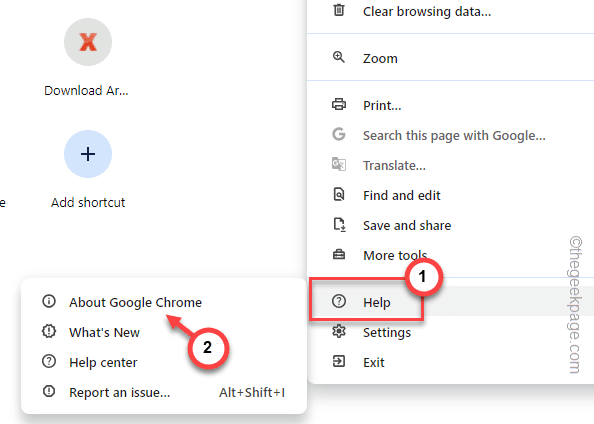
Chrome 更新过程的其余部分是完全自主的,它将更新您设备上的 Chrome。
步骤4 –它将显示此消息 –
Nearly up to date!
步骤5 –单击“重新启动”以重新启动浏览器并完成整个过程。
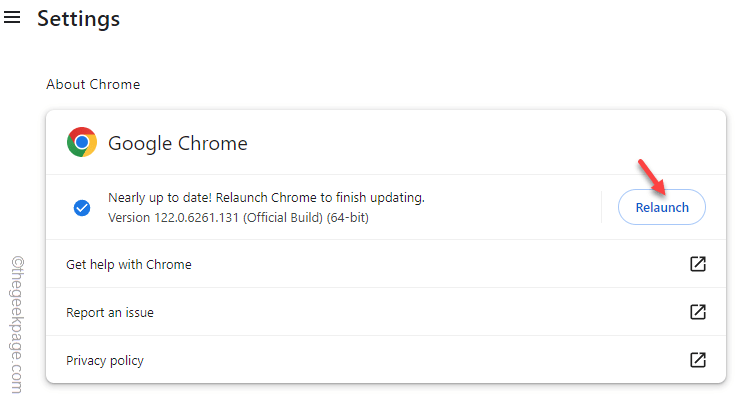
当新的 Chrome 标签页打开时,请提供转录选项。
对于边缘用户 –
步骤1 –在 MS Edge 中打开一个全新的选项卡并将其粘贴到地址栏中,然后按 Enter。
edge://settings/help
步骤2 –选择左侧窗格中的“关于 Microsoft Edge”。
步骤3 –如果有更新,Edge 会自动将浏览器更新到最新版本。
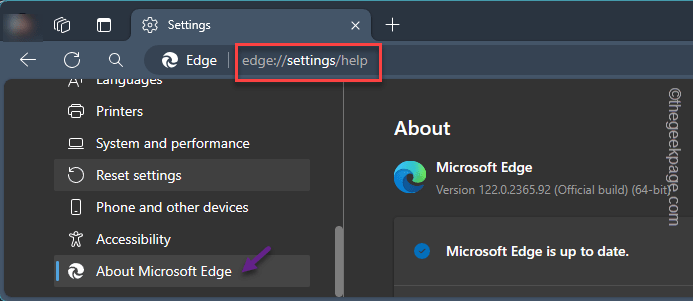
在 Edge 中使用 Word Online 重试。
检查这是否有帮助。
修复 3 – 使用隐身选项卡
一些用户在从隐身选项卡在线访问 Word 时解决了该问题。
步骤1 –在您正在工作的浏览器选项卡中,单击点按钮并打开“新建隐身窗口”以打开一个新的私人选项卡。
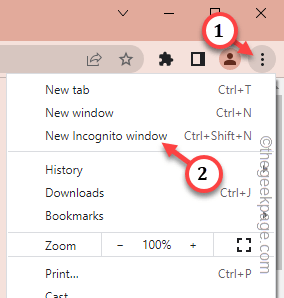
第 2 步 – 转到 Office 帐户。
隐身选项卡不使用任何存储的站点数据或 Cookie。
步骤3 –因此,请使用您的 Microsoft 帐户凭据登录您的帐户。
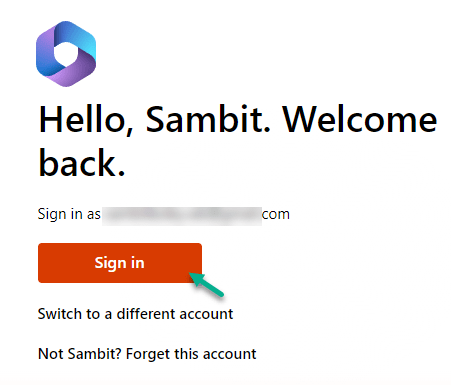
登录后,您可以在线使用 Word 并测试转录功能。
修复4 –清除现有的浏览器缓存
浏览器缓存可以进入您的离开。因此,清除浏览器缓存应该可以修复它。
步骤1 –使用 Chrome 时,单击左上角的点按钮。
步骤2 – 从同一上下文菜单中打开“清除浏览数据”选项。
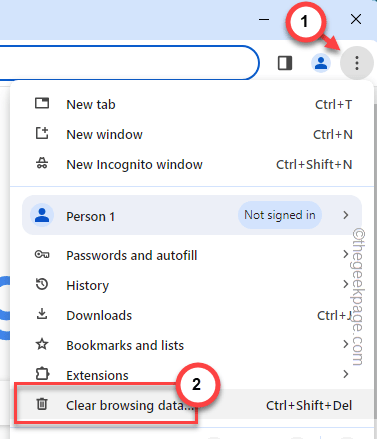
步骤3 –将时间范围切换为“所有时间”。
步骤4 –接下来,您可以在窗口中勾选这些框——
Browsing history Cookies and other site data Cached images and files
步骤5 –点击“清除数据”。
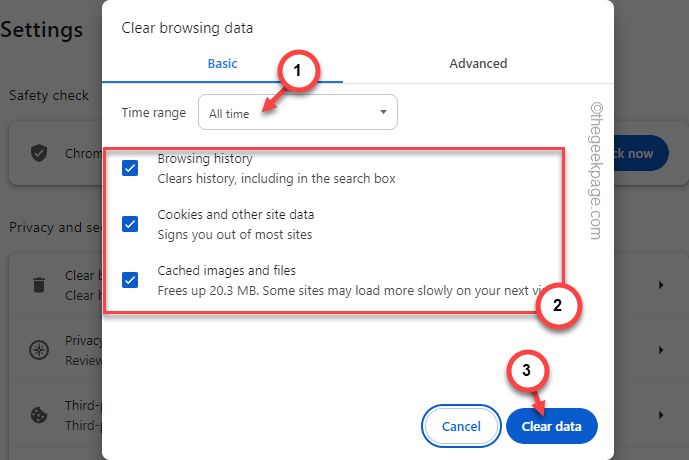
它不应该超过几秒钟。在线打开 Word 并对转录功能进行演示测试。
修复5 –使用正确的浏览器
对 Transcribe 功能的支持仅在最新版本的 Google Chrome/Edge 上可用。该功能可能部分适用于其他一些基于 Chromium 的浏览器(如 Opera),或者其他浏览器(如 Mozilla Firefox)可能会出现错误。因此,请在 Google Chrome/MS Edge 中登录您的 Outlook 帐户并尝试使用转录功能。